有時候為了防止電腦磁盤上的文件數據被誤刪除,磁盤設有寫保護功能,打開此功能後就無法更改或刪除磁盤上的任何數據了。如果我們需要更改磁盤上的數據,那麼要怎麼去掉磁盤寫保護呢?
Win7系統去掉磁盤被寫保護方法:
1.使用組合快捷鍵Win鍵+r鍵打開運行窗口,輸入”regedit”回車確認。如下圖所示;
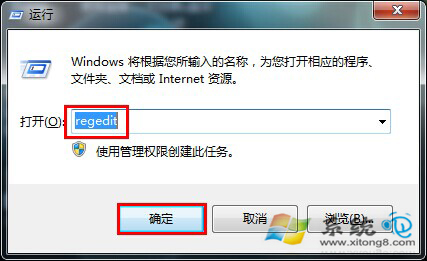
2. 進入注冊表編輯器後我們依次找到:HKEY_LOCAL_MACHINE\SYSTEM\CurrentControlSet\Control\Storage\DevicePolicies,如下圖所示;
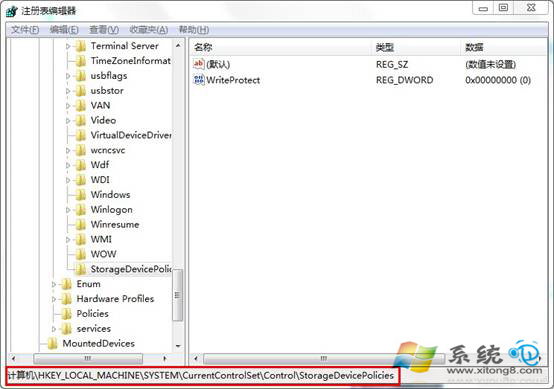
3. 在右側窗口中找到“ WriteProtect ”表,雙擊打開WriteProtect將數值數據改為“0”結束操作。如下圖所示;
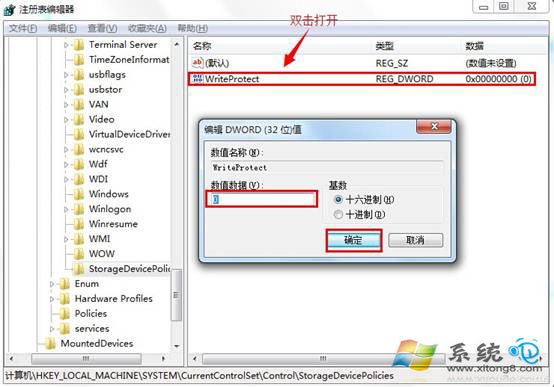
4.以上的解決方法沒有解決問題的用戶,可以繼續設置以下的步驟。進入“計算機”找到移動磁盤盤符,右鍵選擇屬性。如下圖所示;
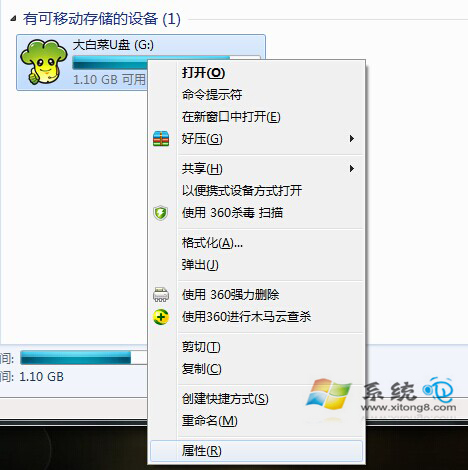
5.在打開的屬性窗口,切換到硬件項,點擊打開屬性(R)。如下圖所示;
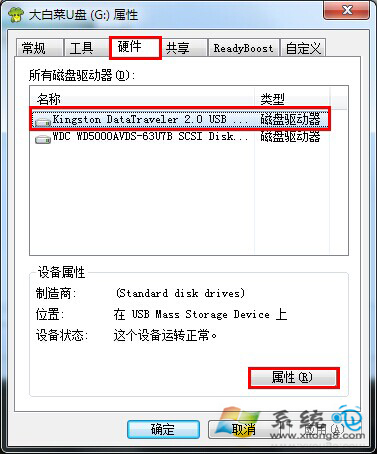
6.在打開的窗口中,我們選擇“更好的性能(B)”點擊確定保存退出。如下圖所示;
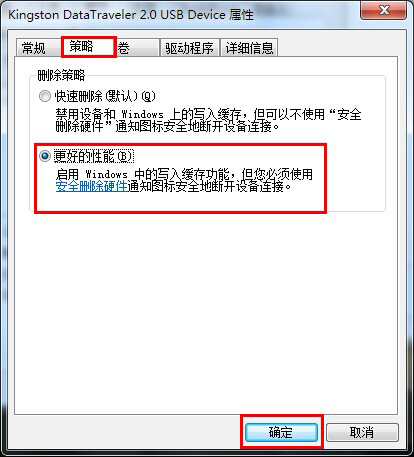
以上便是去掉Win7系統磁盤被寫保護的方法步驟,如果用戶在更改磁盤數據的時候出現了這個提示,那就按照上面的方法來解除磁盤寫保護。有時候磁盤寫保護是人為的,不過有時是在用戶不知情的情況下被木馬病毒所更改。